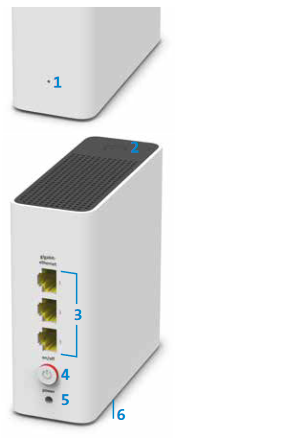Configuration et utilisation

Instructions dans l’appli
L’appli My Swisscom vous guide pas à pas pour configurer votre appareil.
Scannez le code QR et c’est parti.

Instructions dans l’appli
L’appli My Swisscom vous guide pas à pas pour configurer votre appareil.
Instructions (PDF)
Connaître l'appareil
Touches et raccordements
Explication des LEDs
Questions les plus fréquentes
Comment puis-je modifier les paramètres de la WLAN-Box?
Quel est le rayonnement de la WLAN-Box?
Le WLAN-invité est-il lui aussi étendu avec la WLAN-Box?
Ma WLAN-Box clignote en rouge. Que cela signifie-t-il?
Combien d’énergie consomme mon WLAN-Box? Comment économiser du courant?
Comment mettre à jour le progiciel de mon WLAN-Box?
Vous n'avez pas trouvé de réponse appropriée ?
Contenu complémentaire
Aide de la Swisscom Community
En savoir plus ensemble : notre community de plus de 10 000 utilisateurs actifs se fera un plaisir de te soutenir.